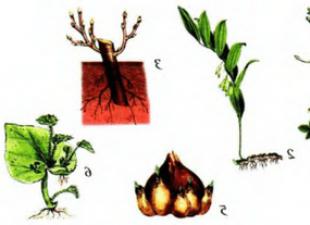Когда я впервые столкнулся с айфоне, то был очень удивлен, когда посмотрел сколько в нем накопилось открытых приложений, типа инстаграм, ватсап, фото альбом, папок, страниц сафари, игр, камера и прочего – одним словом, как принято называть в виндовс «окон».
Пришлось изрядно поэкспериментировать пока узнал, как все это закрыть. Следует отметить что процедура немного зависит от версии iOS 6, iOS 7, iOS 10 или iOS X.
От версии телефона, например, айфоне 5s, айфоне 7, айфоне 6, айфоне se, айфон 5, айфоне 6s, айфоне x, айфон 4, айфоне 4s почти ничего не зависит, только от версии операционной системы.
Только прежде чем перейти к описанию как на айфоне закрывать открытые вкладки рекомендую определится, а нужно ли вообще закрывать открытые окна программ на айфоне. См. последний раздел.
Как закрыть открытые приложения и вкладки в iphone
iOS 7 внесла немало изменений в систему, как с точки зрения внешнего вида, так и с точки зрения функциональности.
Не все эти изменения интуитивно понятны для всех. В iOS 6 нам приходилось дважды нажать кнопку «Домой», чтобы выскочила панель со значками.
Чтобы закрыть одно из них, нужно держать палец немного дольше на одном из них, что заставило систему войти в режим редактирования и мы могли закрыть открытые программы
В iOS 7 — 10 это представление полностью заменено полноэкранным диспетчером приложений, который отображает фоновые программы в виде предварительных вкладок.
Мы все еще входим туда двойным нажатием кнопки «Домой», но приложения закрываются иначе.
Для каждой открытой программы в фоновом режиме на ios 7 значок с именем отображается внизу, а над ним отображается предварительная вкладка.
Чтобы закрыть приложения, просто потяните открытую вкладку в верхнюю часть дисплея, как бы хотели бы выбросить ее с экрана. В 10 версии также закрытие выполняется резким рывком верх.
Проведя пальцем влево или вправо, вы можете переключаться между открытыми окнами и отключать их.
Вы также можете закрыть два приложения одновременно — просто помогите вторым пальцем «выбросить» две вкладки.
Как закрыть приложение в iPhone X
Проведите от низа дисплея iPhone X и задержите палец в центре экрана. Пауза — ключ к открытию переключения между вкладками приложений.
Задержите палец на окне любой вкладки из запущенных окон до тех пор, пока верху слева не отобразится значок удаления.

Нажмите на значок или смахните по вкладке вверх для полного закрытия.
Как закрыть все вкладки в Safari
Safari имеет интерфейс, который позволяет удобное закрытие вкладок. Благодаря простому трюку вы можете даже закрыть все сразу в одно и то же время.
Для этого задержите палец на первом значке (значок показать) снизу справа – в виде двух квадратов, наложенных один на другой.

После этого снизу всплывет меню закрыт сразу все открытые вкладки (будет указано количество.)

ПРИМЕЧАНИЕ: в iOS 9, закрыть все карты, вы должны одну за другой. В iOS 10 можете сделать это одним щелчком мыши.
Нужно ли закрывать открытые окна на айфоне
Все активные приложения замедляют устройства – используют память, заряд аккумулятора и ресурсы процессора.
Следуя логике, вы должны вручную закрывать эти процессы. Только когда вы нажимаете кнопку «Домой», iOS отключает приложения.
Оно прекращает использование ресурс процессора и заряда батареи. Вначале приложение переходит в «фон» (Background), а затем останавливается (Suspended).
При этом, хотя минимально память отнимает, но не используют ресурс процессора и заряд аккумулятора.
Хотя приложение отнимает память, его не обязательно закрывать – как только запустите, например, большую игру, система самостоятельно остановит все лишнее.
Так что, вам не нужно самому беспокоиться об этом — вам не нужно управлять фоновыми приложениями. Система сделает это за вас, а закрывать все вручную или нет дело конечно ваше. Успехов.
Всевозможные техно-мифы и предрассудки прочно вошли в ежедневную жизнь современного пользователя. И речь идёт не о постукивании по дереву, даже если ваш смартфон - Motorola X с деревянной крышкой. Пережитки прошлого, доставшиеся нам от систем наподобие Symbian или Windows Mobile, до сих пор не дают покоя "юзерам", однако если для той же Android некоторые из них могут быть актуальными в силу особенностей архитектуры, то система справляется с нарушителями спокойствия сама. Причём - довольно успешно.
На написание этого материала, который многим может показаться чем-то очевидным или даже повторяющимся, автора подвигло практически ежедневное наблюдение одной и той же картины: работающий с , или пользователь дважды нажимает на кнопку Home и «смахивает» приложения, прежде чем заблокировать свой гаджет. Проблема в том, что это занятие обычно является пустой тратой времени, и давайте разберёмся, почему.
— понятие, простите за словесный каламбур, многозадачное само по себе. На прошедшей неделю назад этим звучным словом назвали новый режим работы с iPad, при котором на экране комфортно размещается несколько окон. Однако у большинства из нас упоминание этого термина в компьютерном контексте ассоциируется с несколькими задачами, одновременно выполняемыми тем или иным гаджетом. Реализация этой функции разнится от платформы к платформе, но в общем и целом всё сводится к одному: вы можете работать с одним приложением, в то время как другое выполняется в фоновом («свёрнутом») режиме. Принципы работы мобильных систем прошлого и персональных компьютеров сильно повлияли на аудиторию привыкших к последним пользователей современной техники, породив множество домыслов и заблуждений. Одним из таких стереотипов и является необходимость «убирать» приложения из панели переключения на iOS. В чём же дело?
Распределение ресурсов в системе iOS происходит автоматически, и каждой программе доступны пять состояний:
- Активно : приложение работает.
- Неактивно : приложение запущено и находится в фоновом режиме, но не регистрирует события (например, если устройство переведено в режим сна с экрана приложения).
- Фоновый режим : приложение убрано с экрана, но продолжает выполняться в свёрнутом виде.
- Остановлено : приложение находится в памяти, но не выполняется.
- Не запущено : приложение было удалено из списка активных или попросту не запущено.
При нажатии кнопки Home с экрана приложения последнее переходит из состояния «активно» в состояние «фоновый режим». Здесь ему предоставляется краткий отрезок времени (максимум 10 минут по специальному запросу), чтобы завершить выполнение текущих задач. После этого большинству приложений присваивается статус «остановлено». Это позволяет быстро открыть программу, не требуя повторной загрузки её данных в оперативную память. Никакие вычислительные или аккумуляторные ресурсы в данном случае не задействуются. По сути дела, удаление приложения из ОЗУ удлиняет процедуру запуска, и хотя в большинстве случаев им можно пренебречь, это следствие приводит нас к двум основным тезисам: а) удаление иконок приложений из панели многозадачности как минимум не увеличивает время автономной работы или скорость работы устройства
и б) сама панель отображает не работающие в данный момент, а лишь недавно использованные программы
. В случае же нехватки памяти система попросту переведёт ненужные приложения в режим «не запущено».

Впрочем, из любого правила бывают исключения, и некоторые категории приложений могут проявлять активность после сворачивания. К таковым относятся, например, программы для записи и воспроизведения звука (диктофоны, аудиоплееры и т. д.), навигационное и прочее ПО, определяющее местоположение устройства в фоновом режиме, а также различные решения для VoIP, которые ожидают входящих событий — сообщений, звонков и т. п. Не подчиняются общим правилам и некоторые стандартные компоненты iOS, например почтовый клиент Mail или приложение Акции. Для поддерживаемых программ можно также включить опцию фонового обновления данных, появившуюся в седьмой версии «яблочной» системы. Это позволит автоматически проверять наличие новой информации, скачивать обновления или загружать обновленный контент в фоновом режиме при получении push-уведомлений. Но даже такое поведение, если речь не идёт о работающей навигации или «играющем» музыкальном плеере, вряд ли отразится на работе устройства серьёзным образом, поскольку такая активность приложений регулируется самой iOS. В двух упомянутых исключениях (навигация и музыка) она обозначается значком геолокации в строке состояния (возле индикатора батареи) и включенным воспроизведением в Пункте управления или на экране блокировки. Случаи сбоев происходят довольно редко даже среди сторонних программ. Особо на этом поприще когда-то отличался фирменный клиент Facebook, настроенный таким образом, что при значительном изменении положения устройства и включённых службах геолокации запрашивал местоположение автоматически, чем мог уменьшить время работы гаджета от батареи. Однако такие недочёты на сегодняшний день встречаются нечасто, а сама проблема решалась легко: в настройках геолокации на iOS 8 можно установить доступ приложению к GPS только во время его использования.

Что ж, пора сформулировать основную мысль. Безусловно, некоторые из дорогих читателей могут не согласиться, опираясь на субъективные наблюдения, однако в большинстве случаев вывод прост: закрывать приложения в iOS не требуется . И да будет всем счастье.
Когда вы дважды нажимаете на кнопку
Нажмите и удерживайте палец на значке приложения, до тех пор, пока он не начнет покачиваться и можно будет нажать на красный значок «минус», чтобы закрыть одно или несколько из этих фоновых приложений. Если конкретное приложение не запущено, это действие просто удалит запись из панели многозадачности.
Не забывайте о защите корпуса вашего телефона. Выбрав и купив чехол для iphone 5s , вы навсегда забудете о царапинах. А привлекательный внешний вид многих моделей, сделает ваш смартфон еще более привлекательным.
Как закрыть все фоновые приложения сразу
Если вы хотите, закрыть все приложения, работающие в фоновом режиме сразу, воспользуйтесь приложением Process Killer для iPhone и iPad, которое может вам помочь. Вам даже не придется делать джейлбрейк.
Запустите приложение, а затем потрусите ваш iPhone / iPad, чтобы прекратить работу программ, которые могут работать в фоновом режиме. Кроме того, вы можете просто удержать и отпустить палец на списке процессов, чтобы закрыть сразу все запущенные в фоне приложения.
Закройте проблемные приложения
Обычно, у пользователей, всегда есть приложения, особенно игры, которые перестают отвечать на запросы (замораживание) и принудительное завершение — единственный способ заставить их работать опять. Приложение Process Killer упомянутое выше может быть полезным в такой ситуации, в случае, если вам не нужно беспокоиться о приложениях приостановленных в фоновом режиме.
Нужно ли закрывать фоновые приложения вручную?
Если вы используете Windows или Mac, вы всегда может закрыть приложения, которые не используете, чтобы освободить больше памяти (RAM), которая становится доступна для запущенных приложений. Тем не менее, многие не видят улучшения в производительности, закрывая фоновые iOS приложения.
Вот выдержка из вопросов (Q&A) Engadget, заданных Стиву Джобсу:
Engadget: Как закрыть приложения, работающие в многозадачном режиме?
Джобс: В режиме многозадачности, если вы видите менеджер задач — забудьте о нем. Пользователи никогда не придется думать об этом.
Джон Грубер объясняет, почему закрытие фоновых приложений не требуется:
iOS панель многозадачности не похожа на вкладку переключения приложений на Mac или Windows. Это не список работающих в настоящее время приложений. Это просто список недавно использованных приложений, независимо от того, работают ли они в фоновом режиме или полностью неактивны, потребление ресурсов памяти не происходит.
Дополнительные материалы:
- Приложения на iPhone закрывались одинаково на протяжении всего времени существования смартфона - просто нажмите кнопку «Домой». То же самое с принудительным закрытием приложений: вы просто дважды нажимаете кнопку «Домой», а…
- Большинство OEM производителей, в настоящее время, оснащают свои устройства большим объемом оперативной памяти для хранения данных. Эту память интенсивно используют полезные приложения и игры в фоновом режиме. Но, они не…
- Хотите передавать файлы между двумя устройствами Windows? Попробуйте новый способ сделать это с помощью приложения Air Transfery для устройств Windows 10. Air Transfery доступен бесплатно в Магазине Windows Store, и…
- Иногда случается, что вы используете приложение, которое вам нравиться, обладает превосходными характеристиками и мгновенным временем отклика. Но каждый раз, когда вы хотите открыть его, сталкиваетесь с некрасивой иконкой. Интересно, что…
- 3D Touch просто удивительная технология с точки зрения эргономики, инженерии и полезности для пользователя. Система 3D Touch интегрирована Apple в iPhone 6S и iPhone 6S Plus. Сенсорная технология 3D Touch считывает…
В прошивке вашего iPhone или iPad’а появится новая многозадачность, выглядит она еще более волшебно, хотя лично мне кажется, чего-то в ней не хватает, возможно, теней и объема. Но сегодняшний пост не о плоском интерфейсе, а о работе с приложениями в режиме многозадачности. Будем учиться закрывать программы в iPhone (или планшете iPad) с прошивкой iOS 7, ну и рассмотрим особенности новой мультизадачности.
Многозадачность iOS 7 в iPhone и iPad
Когда iPhone только появился, полноценной многозадачности в нем не было, с появлением iOS 4 ситуация улучшилась . Достаточно было два раза нажать кнопку Home (в планшете можно было использовать 4-хпальцевый жест вверх), как в нижней части iPhone и iPad открывался док с запущенными в памяти приложениями (смотреть скрин №1). Этот док прослужил до выхода 7-ой прошивки, с помощью него можно было перемещаться между приложениями и открывать специальную панель с музыкальным виджетом и настройкой ротации дисплея.

Многозадачность для iPhone - горизонтальный режим. Прошивка iOS 7.0
В прошивке iOS 7 многозадачность обрела новый интерфейс (скрин №2), который запускается тем же двойным нажатием кнопки Домой. Теперь выстраиваются не только иконки, но и сами окошки приложений. В режиме многозадачности теперь нельзя и пользоваться музыкальным виджетом, дополнительная панель переехала в . Максимально на дисплее iPhone вмещается три запущенных приложения, но листая дисплей можно видеть и другие, хранящиеся в памяти программы.
Закрываем приложения в iPhone и iPad с iOS 7
Начиная с 4-ой по 6-ую прошивку iOS, закрывать программы iPhone или iPad’а можно было в режиме многозадачности следующим образом:

Закрываем приложение в Apple iPad. Прошивка iOS 6
В нижнем доке нужно было просто дотронуться и подержать любую иконку программы или игры, как только иконки начинали шевелиться, мы нажимали красный кружок в левом верхнем углу и завершали работу приложения.
С прошивкой iOS 7 закрывать приложения в планшетах iPad и телефонах iPhone стало еще проще и быстрее. Теперь все делается легким движением руки.

Закрывать приложения в iPhone стало еще проще с прошивкой iOS 7
Нажав двойной Home, мы попадаем в режим многозадачности, где взмахом вверх завершаем работу любой игры или программы, тянуть нужно не за иконки, а за запущенные окна самих приложений. Теперь вы знаете – как закрывать приложения iPhone и iPad, но это еще не все. Закрывать программы в iOS 7 можно пачками, хватаем пальцами сразу три приложения и тянем вверх – всё, приложения закрыты и больше не болтаются в памяти.
Помню, когда у меня был первый iPhone, в нем можно было выполнять , эта фишка была полезна в случае зависания какого-то отдельного приложения. Мы попробовали применить эту последовательность действий в iOS 7, установленной на iPhone 5. В результате закрыть приложение принудительно не удалось, оно просто перезапустилось. Поэтому можете применять удерживание Power, после чего удерживание Home лишь для перезапуска отдельно взятого приложения, но не для завершения его работы.
Статьи и Лайфхаки
Чем меньше программ открыто в телефоне, тем дольше сохраняется заряд батареи.
Но если вы не знаете, как на айфоне закрыть все приложения, то не стоит переживать. Ничего сложного в этом нет, и уже после первой попытки вы поймете, как это сделать.
Возможные способы
Для того чтобы закрыть все открытые программы на мобильнике необходимо:- Нажмите на кнопку Home, после чего вы попадете на стартовую страницу мобильника. При этом все запущенные приложения свернутся.
- При двукратном нажатии на эту кнопку вы увидите все работающие приложения.
- Смахните вверх каждое из них, чтобы закрыть все, либо только необходимые.
Зачем это может понадобиться

Но стоит задаться вопросом, стоит ли это делать, так как ОС IOS отличается от других операционных систем многозадачностью, а значит, способна работать одновременно с несколькими запущенными программами.
У каждого приложения на телефоне существует 5 состояний:
- Активное .
- Неактивное . При этом режиме программа может быть запущена, но при этом никак не влияет на ресурсы гаджета.
- Фоновый режим . При этой функции приложение продолжает функционировать, но при этом находится в свернутом режиме.
- Остановленное . При этом режиме программа содержится в памяти сотового, но не работает.
- Не запущенное . Программа не запускалась или была изъята из списка запущенных.
А вот большое количество открытых программ порой может привести к зависанию или медленной работе мобильника, особенно когда происходит скачивание файлов из сети.
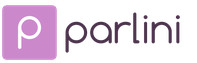 parlini.ru Ремонт квартиры, дачи и дома.
parlini.ru Ремонт квартиры, дачи и дома.